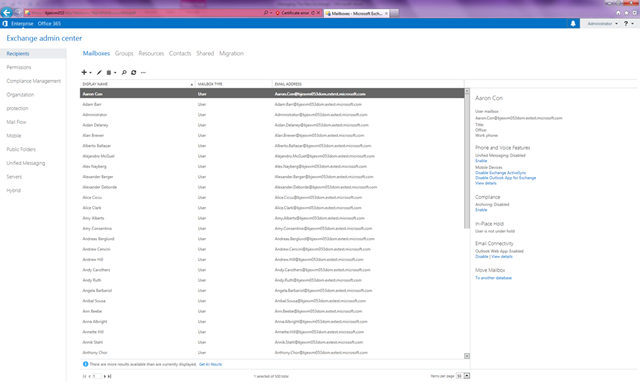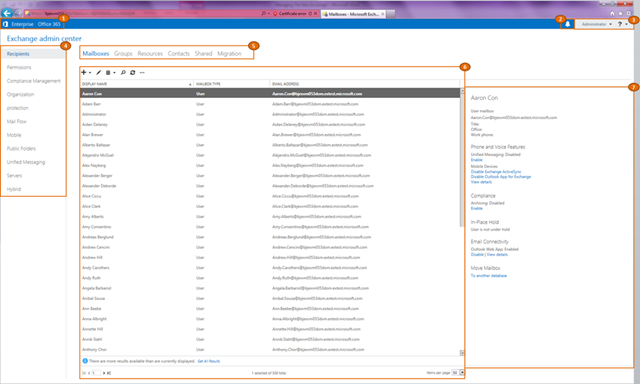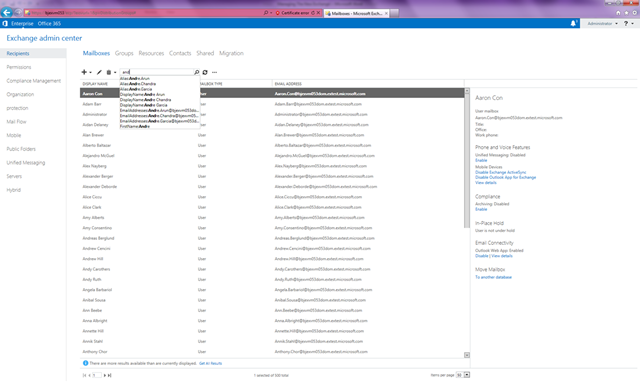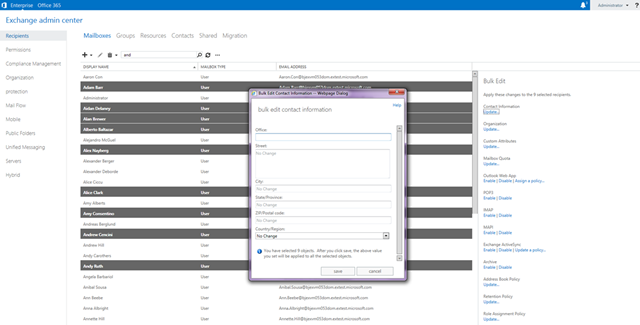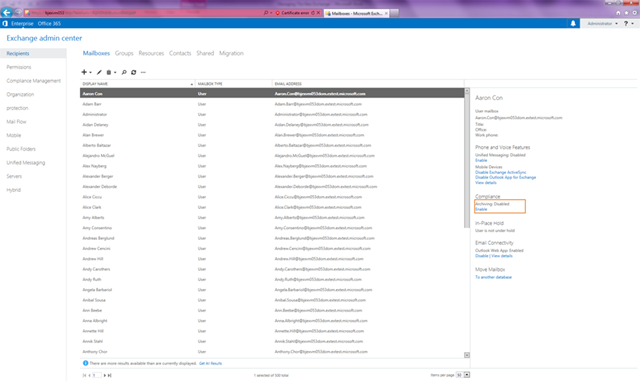管理新的 Exchange
原文发布于 2012 年 8 月 10 日(星期五)
上周,我们发布了新的 Exchange。今天,我们将很高兴地与您分享一些其全新和更新的管理体验。
对于熟悉 Exchange 2010(该链接可能指向英文页面) 的用户来说,有三种管理 Exchange 的途径:Exchange 管理控制台 (EMC)、Exchange 控制面板 (ECP) 和 Exchange 命令行管理程序 (EMS)。
就基于 GUI 的体验而言,客户要面临 EMC 与 ECP 之间不一致的选择。虽然大多数的管理界面通过 EMC 提供,但有一些较新的功能,如审核、电子数据展示、RBAC 管理、组命名策略、ActiveSync 隔离设备管理等,只在 ECP 中提供。由于这些功能同时适用于本地部署和联机部署,因此管理员不得不学习多种工具并在各工具间进行转换。特别是对于基于 MMC 的 EMC,客户还不得不承担更新、修补程序等相关的 IT 开销。
您作为 Exchange 管理员(有经验者或新手),如果只用一个无缝集成的方法就可以管理所有本地、联机或两者的全部 Exchange,那岂不是完美之至?
Exchange 管理中心 (EAC) 简介
有了新的 Exchange,我们可以很骄傲地宣布可以为 Exchange 管理员提供一种全新的体验:Exchange 管理中心 (EAC)!EAC 可为您带来全更新、无缝、集成且统一的基于 Web 的体验。
(请点击缩略图查看完整大图)
图 1:全新的 Exchange 管理中心 (EAC) 简介。
EAC 采用了 Windows 8 样式中的一些核心原则。EAC 简洁、清爽且开放。虽然它外观简洁,但功能却毫不逊色。经过可用性和可视化测试证明,它可以提供最佳性能。常用元素明显易见,其他内容也同样易于找到,只是隐藏起来以减少视觉上的杂乱感。我们对信息体系结构模型同样也给予了足够的重视,以确保可以在 Exchange 的庞大管理界面上轻松地找到各种功能(例如,您将不再会遇到在电话/语音下看到 ActiveSync 等这样奇怪的事情)。在设计 EAC 的过程中,我们经常会同时考虑经验丰富的 Exchange 管理员和管理员新手的感受,我们相信 EAC 可以同时很好地适用于两者。最后,Office 2013、Windows 8 和 Windows Phone 之间视觉上的一致设计,感觉非常清新。
快速教程
接下来让我们快速了解一下全新的 EAC。在后续博客中将带您深入探索各种关键功能。
要启动 EAC,只需简单将您喜爱的浏览器指向新的 Exchange 2013 服务器。一旦登录,您将首先发现页面加载响应非常快 – 这也是与 Exchange 2010 EMC 的一大差异亮点!另外,由于 EAC 现在利用本地 PowerShell,MMC 客户端要求和恼人的启动和 WinRM 问题(该链接可能指向英文页面)都已成为过去。(注意:ToolBox 仍然使用 MMC)。
EAC 采用了简单的可视布局,如下图所示:
图 2:EAC 的可视布局。
1. 混合导航
此布局的目的在于为运行混合环境的客户提供本地和 Office 365 Exchange 部署之间的快速导航。SSO 就位后,管理您复杂的混合环境便轻而易举 – 只需用鼠标单击即可在两个环境中切换。您可以在整个部署范围内获得相同、逼真的 EAC 体验。
2. 通知
通知是 EAC 中的新增功能。此基础结构可以为集成在 EAC 中的任何功能提供在线(可视)和脱机(电子邮件)通知。您不需要再刷新 UI 才能注意到更新。此基础结构将视情况定期通知您。当前,插入通知基础结构的功能有以下几种,以后将推出更多:
- PST 的导入和导出
- 证书过期
- 邮箱迁移
图 3:放大的 EAC 中的通知。
每个通知都清楚地标识了状态并提供了上下文链接,可让您快速导航并根据需要进行操作。
3. Me Tile 和帮助
Me Tile 指示当前登录的人员,同时也为技术支持管理员代表其他用户登录以对设置进行故障排除时提供了入口点。此处的帮助链接是主要的帮助内容入口点。当然,帮助在整个 EAC 中都会提供,并且是上下文相关的。
4. 功能窗格
EAC 采用高效的信息体系结构模型,以一种有效且有意义的方式呈现 Exchange 的管理功能。该模型旨在以最恰当的方式为各功能窗格或类别收集相关的管理功能。当前提供的功能窗格有:
- 收件人 – 涵盖了全部的收件人管理,如用户、链接、房间、设备、共享邮箱、通讯组、安全和动态组,以及邮件用户和联系人。该中心还提供了迁移入口点和仪表板,以在一个位置监控所有正在进行的邮箱迁移
- 权限 – 涵盖了 RBAC 管理功能,以及诸如 OWA 策略等的一些策略
- 合规管理 – 涵盖了各种合规和电子数据展示相关的功能,如就地发现和保留、审核、数据丢失防护 (DLP)、保留策略和标记以及日记
- 组织 – 涵盖了联盟、共享、应用程序(如最近的 OWA 博客文章中所述)和地址列表
- 保护 – 涵盖了反恶意软件/反垃圾邮件
- 邮件流 – 涵盖了传输规则、送达报告、接受域、电子邮件地址策略、接收和发送连接器
- 移动设备 – 涵盖了移动设备访问控制和策略
- 公用文件夹 – 涵盖了公用文件夹和公用文件夹邮箱
- 统一消息 – 涵盖了所有统一消息管理功能,如拨号计划、策略、网关等
- 服务器 – 涵盖了服务器配置、高可用性(数据库、DAG 和 DAG 网络)、虚拟目录和证书
- 混合 – 涵盖了混合设置(基于 HCW)和配置
请注意,EAC 是完全基于 RBAC 的。也就是说,如果由于基础 RBAC 权限导致某特定功能窗格不适用或不可用,则 EAC 将相同视之,并且不显示相应的功能窗格。此外,EAC 完全支持多林拓扑。
快速浏览了以上列表后,经验丰富的管理员和新手 Exchange 管理员都应该放轻松了。如果您具有 Exchange 2010 的管理员经验,EAC 提供了 EMC 和 ECP 两者的组合功能集以及更多有用的内容。对于新手 Exchange 管理员来说,通过引入有效的信息体系结构,EAC 确保可轻松提供关键数据点/操作,并减少视觉上的杂乱感。我们相信 EAC 对这两者而言都是极具吸引力的。
5. 选项卡
选项卡代表特定功能窗格中的各个功能。每个选项卡进一步地提供特定功能的管理功能。
选项卡也是基于 RBAC 的,仅根据您的权限显示相应功能。
6. 列表视图
列表视图代表 EAC 的核心工作区域。列表视图可能看起来很简单,但请相信我们,它的功能毫不逊色。我们对列表视图给予了格外地重视,以确保其在大规模环境中可以良好运行。特别是对于收件人管理,EAC 的列表视图提供了大型数据集和分页控件的异步、后台加载,并确保其不会影响您的整体体验。数据的第一页即时加载,同时在后台检索其他页面。另外,特定列表视图还提供了将数据导出为 CSV 格式的功能,以及通过添加/删除栏自定义视图的功能。此外,还可以批量编辑对象。最后,搭载集成的搜索体验,列表视图可以提供快速、高效的方法来处理大型数据集。
图 4:EAC 的新搜索体验提供提示。
图 5:EAC 的批量编辑体验。
7. 详细信息窗格
详细信息窗格与 EAC 的列表视图一同显示,作为上下文相关的工作区域,只需鼠标单击即可呈现经常查看的属性和操作。例如,要启用一个用户的存档,您只需选择该用户,然后单击详细信息窗格中“存档”下方提供的“启用”链接即可。如果没有详细信息窗格,您需要调出该用户的属性页,导航到正确分区,然后找到存档位 – 操作非常繁琐。
图 6:仅需一次单击即可配置用户的存档和其他常用属性。
互操作性
我们发现客户的版本部署通常复杂而混合,会跨越多个 Exchange 产品版本。根据我们对无缝、集成且统一的管理体验的理解,我们提升了互操作管理的标准。EAC 全面地提供了一个更好更广泛的覆盖范围,尤其是在查看/修改较低版本的 Exchange 对象方面。后续文章将深入探讨此主题。
可访问性
我们在 EAC 的访问方面取得了很大进步。我们确保 EAC 可以提供免鼠标、全键盘式的方式访问 EAC 的全部功能。特别是针对键盘访问,我们提供了用于处理导航、窗体和控件的快捷键。如新的 OWA 和其他 Office Web 应用程序一样,我们也提供了一个导航快捷方式 (CTRL + F6) 用以在 EAC 内快速导航。我们努力将 EAC 设计为提供可能存在的最好的高对比度体验。此外,我们可以很骄傲地说,我们采用了可访问丰富互联网应用程序 (ARIA) 的行业标准,以提供在 Win8 Narrator 和 JAWS 上绝佳的 EAC 屏幕阅读器体验。
平台支持
我们意识到每个用户都有自己喜爱的浏览器/操作系统组合,因此,我们努力确保 EAC 可以兼容广泛的常用平台组合。我们很高兴地宣布,EAC 在 IE8、IE9、IE10、FireFox 13+(Windows、Mac、Linux)、Safari 5+ (Mac) 和 Chrome 20+(Windows 和 Mac)上都可以顺利运行。
附加阅读材料
您可以在此处(该链接可能指向英文页面)找到 EAC 文档,在此处(该链接可能指向英文页面)找到 EAC FAQ。
试用 EAC!
EAC 现已在最新的 Exchange 2013 预览版下载地址和 Office 365 客户预览版产品中提供。我们将发布更多博文以深入探讨特定功能。与此同时,请务必尝试全新的 EAC 并给予您的反馈!
Exchange 管理团队
这是一篇本地化的博客文章。请访问 Managing The New Exchange 以查看原文